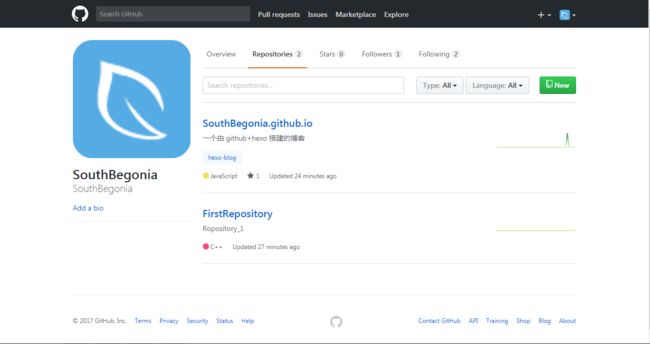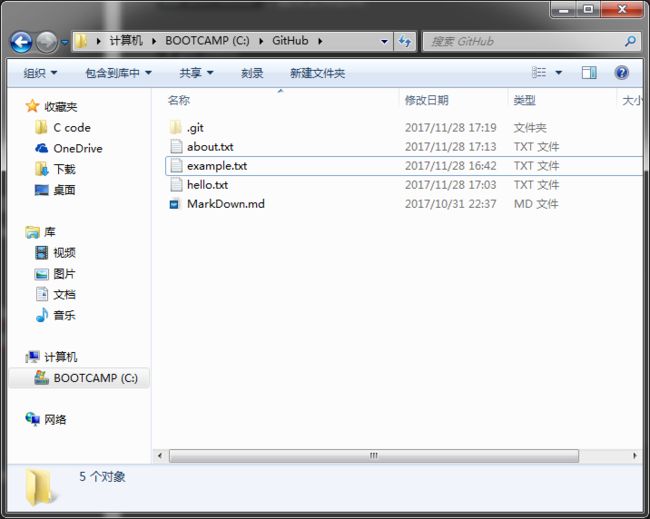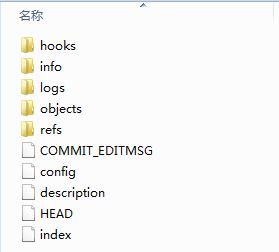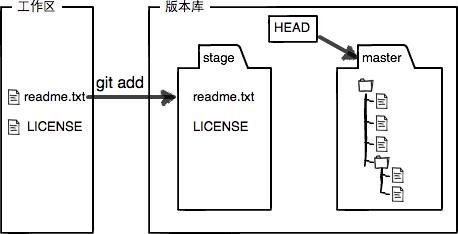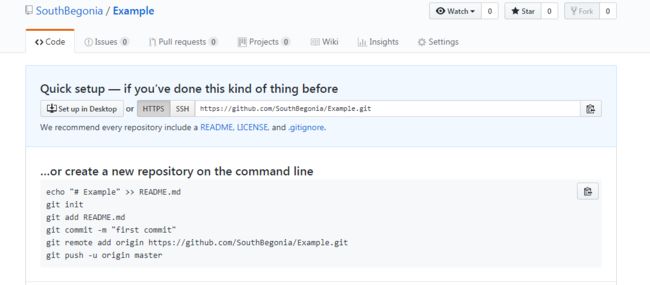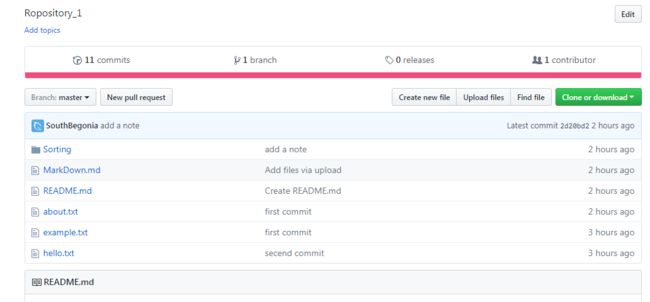关于廖雪峰老师《关于Git使用教程》的讲解可谓浅显易懂,本文就是按照其基本思路创建版本库,学习使用GitHub。Git简介及安装方法参考下列网址,本文阐述关于github创建版本库,Git本地仓库与Github远程仓库关联。
廖雪峰 - Git教程
廖雪峰 - Git简介及安装
创建版本库
版本库又名仓库(repository),可以理解成一个目录,这个目录里面的所有文件都可以被Git管理起来,每个文件的修改、删除,Git都能跟踪,以便任何时刻都可以追踪历史,或者在将来某个时刻可以“还原”。
在Github中,版本库为图中Ropository中的内容,图中有2个版本库:
- SouthBegonia.github.io(本人用github+hexo搭载的blog)
- FirstRepository(本次示例所搭建的版本库)
1.创建Git可以管理的版本库
首先选取合适的地址(如C:/),右键Git bash here,键入:
$ mkdir Github
$ cd Github
$ pwd
/GitHub/ //pwd指令所显示的本地仓库地址,不必和本文地址一样
其次通过git init命令把这个目录(C:/GitHub)变成Git可以管理的仓库:
$ git init
Initialized empty Git repository in /Github/.git/ //显示为空仓库
可以看见当前目录(C:/Github)下多了一个.git的目录,这个目录是Git来跟踪管理版本库的,切勿修改该目录里面的文件,改乱了就会把Git仓库给破坏了。
.git文件夹一般情况为隐藏文件夹,win7下左上方单击 组织<文件夹和搜索选项<查看<高级设置<显示隐藏的文件>
2.添加文件到版本库
引用廖雪峰老师所讲内容: 所有的版本控制系统,其实只能跟踪文本文件的改动,比如TXT文件,网页,所有的程序代码等等,Git也不例外。版本控制系统可以告诉你每次的改动,比如在第5行加了一个单词“Linux”,在第8行删了一个单词“Windows”。而图片、视频这些二进制文件,虽然也能由版本控制系统管理,但没法跟踪文件的变化,只能把二进制文件每次改动串起来,也就是只知道图片从100KB改成了120KB,但到底改了啥,版本控制系统不知道,也没法知道。
首先在仓库地址(C:/Github)创建文件:example.txt,键入内容:
Git is a version control system.
Git is free software.
- 第一步,用命令
git add告诉Git,把文件添加到仓库:
$ git add example.txt
执行上面的命令,没有任何显示,就对了,Unix的哲学是“没有消息就是好消息”,说明添加成功,后续会多次遇到该情况。 - 第二步,用命令git commit告诉Git,把文件提交到仓库:
$ git commit -m "wrote a example file"
[master (root-commit) cb926e7] wrote a example file
1 file changed, 2 insertions(+)
create mode 100644 example.txt
代码含义 : 指令执行成功,文件已经添加到版本库中。1个文件被改动(我们新添加的example.txt文件),插入了两行内容(example.txt有两行内容)。
3.对文件的其他操作
打开example.txt修改为:
Git is a distributed version control system.
Git is free software.
运行git status命令看看结果:
$ git status
# On branch master
# Changes not staged for commit:
# (use "git add ..." to update what will be committed)
# (use "git checkout -- ..." to discard changes in working directory)
#
# modified: example.txt
#
no changes added to commit (use "git add" and/or "git commit -a")
git status指令可以实时观察仓库当前的状态,上面的命令告诉我们,example.txt被修改过了,但还没有准备提交修改。
查看被修改的内容可用指令: git diff
$ git diff example.txt
diff --git a/example.txt b/example.txt
index 46d49bf..9247db6 100644
--- a/example.txt
+++ b/example.txt
@@ -1,2 +1,2 @@
-Git is a version control system.
+Git is a distributed version control system.
Git is free software.
提交修改和提交新文件是一样的,首先git add example.txt,后git commit -m "add distributed",提交上传后有:
$ git status
# On branch master
nothing to commit (working directory clean)
我们在上文使用指令$ git commit -m "wrote a example file"中,双引号中的内容可以理解为你本次上传的文件的版本注释,版本注释可以自由编辑,用于编辑者查看,退回之前做编辑的版本注释的文件(前几次编辑都有不同的版本注释,本次为wrote a example file)
详情了解:廖雪峰 - 版本回退
理解工作区与暂存区
工作区(Working Directory)
就是在电脑里能看到的版本库的目录,比如上文创建的GitHub文件夹就是一个工作区:
版本库(Repository)
工作区有一个隐藏目录.git,这个不算工作区,而是Git的版本库。
Git的版本库里存了很多东西,其中最重要的就是称为
stage(或者叫
index)的
暂存区,还有Git为我们自动创建的第一个分支
master,以及指向
master的一个指针叫
HEAD。
文件往Git版本库里添加的时候,是分两步执行的:
- 第一步用
git add把文件修改添加到暂存区; - 第二步用
git commit提交更改,把暂存区的所有内容提交到当前分支master(创建Git版本库时,Git自动为我们创建的唯一一个分支);
例如:
- 我们先打开
example.txt文件添加任意内容:
Git has a mutable index called stage. - 然后在工作区新增一个
LICENSE.txt文件(内容随意)。 -
git status查看内容有:
$ git status
# On branch master
# Changes not staged for commit:
# (use "git add ..." to update what will be committed)
# (use "git checkout -- ..." to discard changes in working directory)
#
# modified: example.txt
#
# Untracked files:
# (use "git add ..." to include in what will be committed)
#
# LICENSE
no changes added to commit (use "git add" and/or "git commit -a")
Git显示,example.txt被修改了,而LICENSE.txt没有被添加过,所以它的状态是Untracked。
- 再两次指令
git add,把example.txt和LICENSE.txt都添加后,用git status再查看一下:
$ git status
# On branch master
# Changes to be committed:
# (use "git reset HEAD ..." to unstage)
#
# new file: LICENSE
# modified: example.txt
#
git add命令实际上就是提交的所有修改放到暂存区(Stage),然后,执行git commit一次性把暂存区的所有修改提交到分支master。
该示例过程大致如图:
提交后,假若没有对 工作区做任何添加或修改,那现在 工作区就是“干净”的:
$ git status
# On branch master
nothing to commit (working directory clean)
SSH链接
本地Git仓库和GitHub仓库之间的传输是通过SSH加密的,所以,需要设置,详见:
廖雪峰 - SSH设置
itmyhome - Github创建ssh keys
亿唐网 - 在Github多个账号上添加SSH公匙
关联github仓库
在设置完ssh后,到github创建仓库(名字例如:Repository_1)
复制仓库地址(如:http://.....)
- 在工作区目录下
$ git remote add origin https://你的仓库地址 - 后
$ git push origin master就把本地master分支的最新修改推送至GitHub,现在,你就拥有了真正的分布式版本库!
上传本地代码到Github:一步步教你上传本地代码到GitHub ——zlj_jeck
部分图片内容选自廖雪峰老师的官网,如侵犯作者权益立即删除